Inleiding
Dit document beschrijft de procedure om een certificaat uit een Cisco Unified Communications Manager (CUCM) PCAP te exporteren.
Bijgedragen door Adrian Esquillo, Cisco TAC Engineer.
Voorwaarden
Vereisten
Cisco raadt kennis van de volgende onderwerpen aan:
・ TelePresence (Transport Layer Security) handdruk
・ CUCM-certificaatbeheer
・ Secure File Transport Protocol (SFTP) server
・ Realtime Monitoring Tool (RTMT)
・ Toepassing voor draadloos haaien
Gebruikte componenten
・ CUCM release 9.X en hoger
De informatie in dit document is gebaseerd op de apparaten in een specifieke laboratoriumomgeving. Alle apparaten die in dit document worden beschreven, hadden een opgeschoonde (standaard)configuratie. Als uw netwerk levend is, zorg er dan voor dat u de mogelijke impact van om het even welke opdracht begrijpt.
Achtergrondinformatie
Een server certificaat/certificeringsketen kan worden geëxporteerd om te bevestigen dat de server certificaat/certificeringsketen die door de server wordt geleverd, overeenkomt met de te uploaden certificaten of die worden geüpload naar CUCM certificaatbeheer.
Als onderdeel van de TLS-handdruk biedt de server de keten van het servercertificaat aan CUCM.
TLS-certificaat exporteren vanuit CUCM PCAP
Stap 1. Start de pakketvastlegging opdracht op CUCM
Stel een Secure Shell (SSH)-verbinding in op het CUCM-knooppunt en voer het bestand <filename> opnamen van het commando-netwerk uit (of regeren-roteren), alsmede de grootte ALL, zoals in de afbeelding:
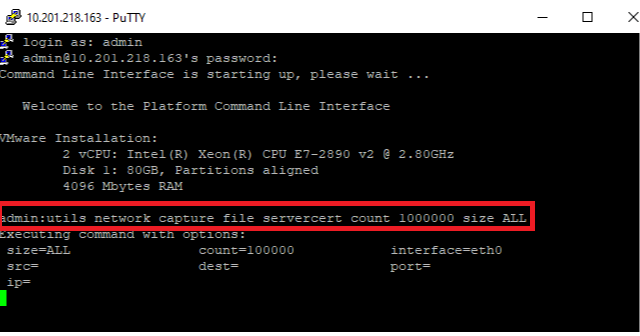
Stap 2. Start een TLS-verbinding tussen Server en CUCM
In dit voorbeeld start u een TLS-verbinding tussen een Secure Lichtgewicht Directory Access Protocol (LDAPS) server en CUCM door een verbinding op TLS poort 636 in te stellen, zoals in de afbeelding wordt getoond:
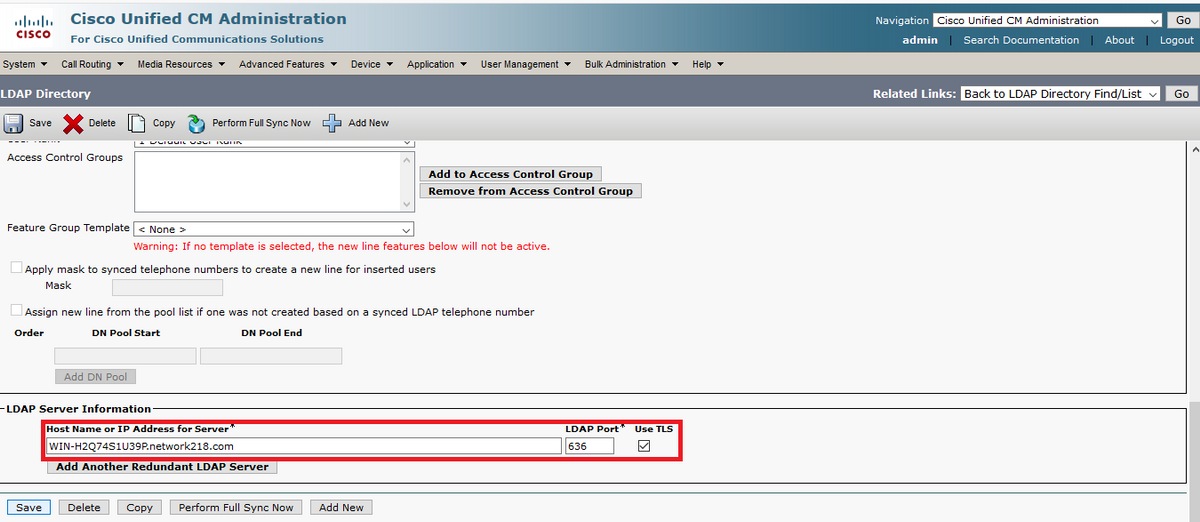
Stap 3. Stop CUCM PCAP nadat de TLS-handdruk is voltooid
Druk op Control-C om de pakketvastlegging te stoppen, zoals in de afbeelding
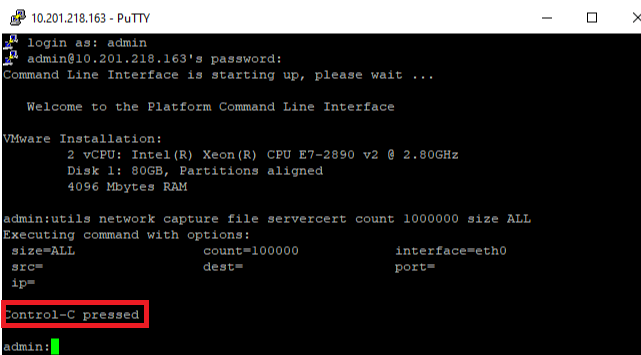
Stap 4. Download het bestand van de pakketvastlegging volgens een van de twee genoemde methoden
1. Start RTMT voor CUCM-knooppunt en navigeer naar systeem > Gereedschappen > Zoeken > Centraal overschakelen > Opnemen en controleer de Packet Capture Logs (ga door het RTMT-proces om het pad te downloaden), zoals in de afbeelding te zien is:
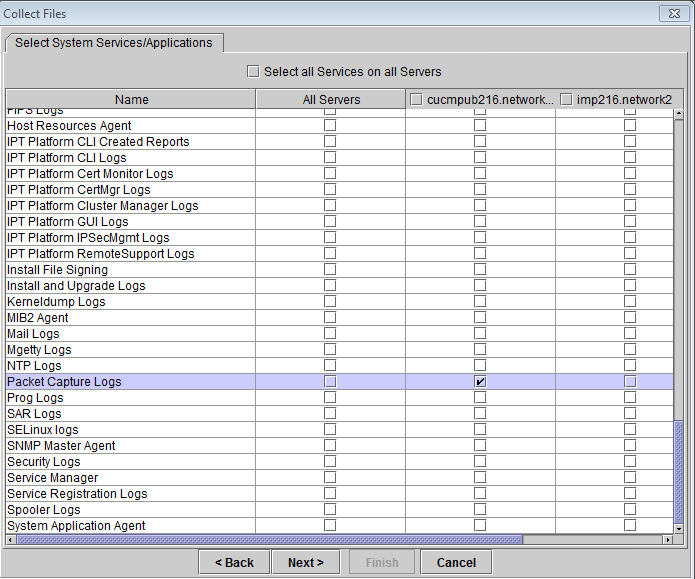
2. Start een Secure File Transport Protocol (SFTP) server en voer in de CUCM SSH-sessie het opdrachtbestand activeren/patform/cli/<pcap filename>.cap (doorgaan met de aanwijzingen om het PCAP op SFTP-server te downloaden), zoals in de afbeelding wordt weergegeven:
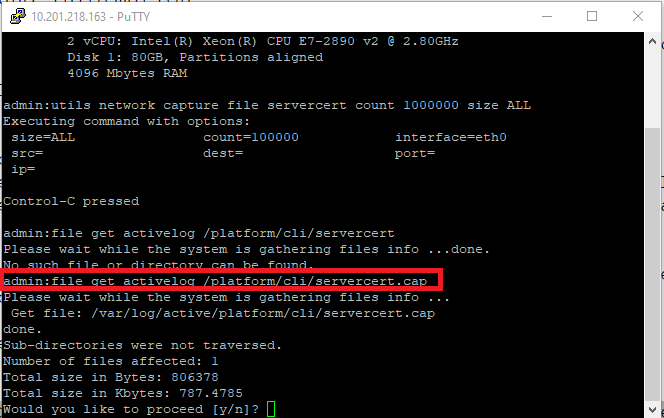
Stap 5. Bepaal het aantal certificaten dat door de server aan CUCM wordt aangeboden
Gebruik de toepassing Wireless-shark om het deksel en het filter op tls te openen om het pakket met server Hallo te bepalen dat de aan CUCM aangeboden server certificaat/certificeringsketen bevat. Dit is frame 122, zoals in de afbeelding weergegeven:
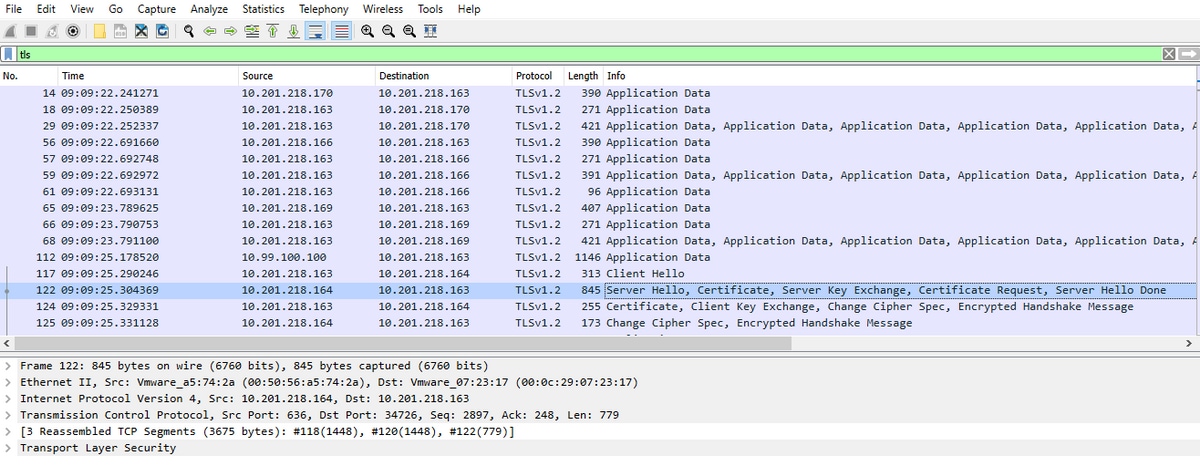
・ Uitbreidt de Beveiliging van de transportlaag > certificaat informatie uit het pakket van de Server Hallo met certificaat om het aantal certificaten te bepalen dat aan CUCM wordt aangeboden. Het hoogste certificaat is het servercertificaat. In dit geval wordt slechts 1 certificaat, het servercertificaat, gepresenteerd zoals in de afbeelding:
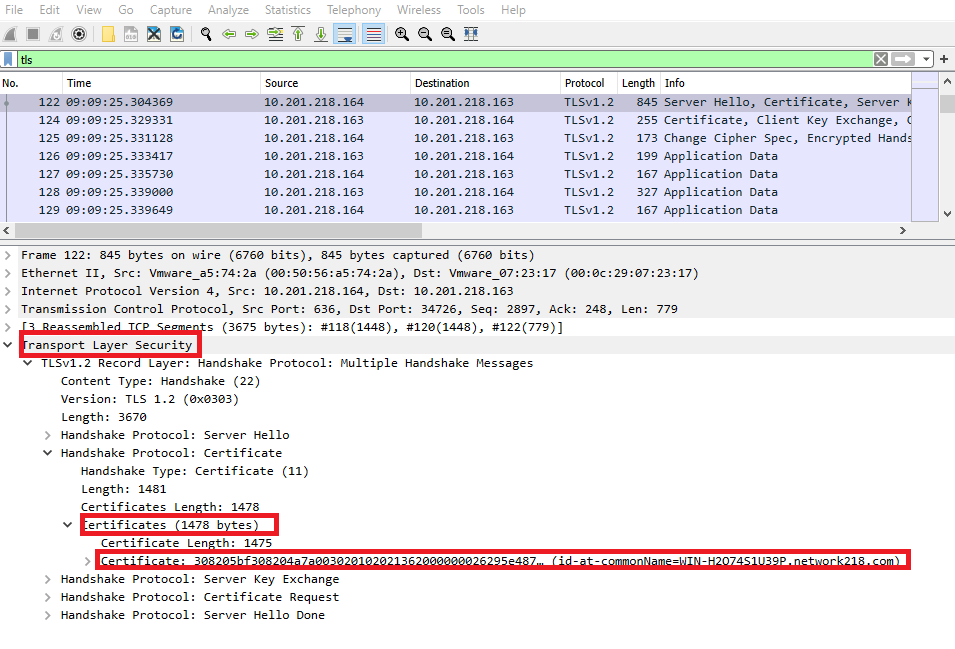
Stap 6. Exporteren van het servercertificaat/de certificeringsketen uit de CUCM PCAP
In dit voorbeeld wordt alleen het servercertificaat weergegeven. U dient het servercertificaat dus te onderzoeken. Klik met de rechtermuisknop op het servercertificaat en selecteer Packet Bytes exporteren om op te slaan als .cer-certificaat, zoals weergegeven in de afbeelding:
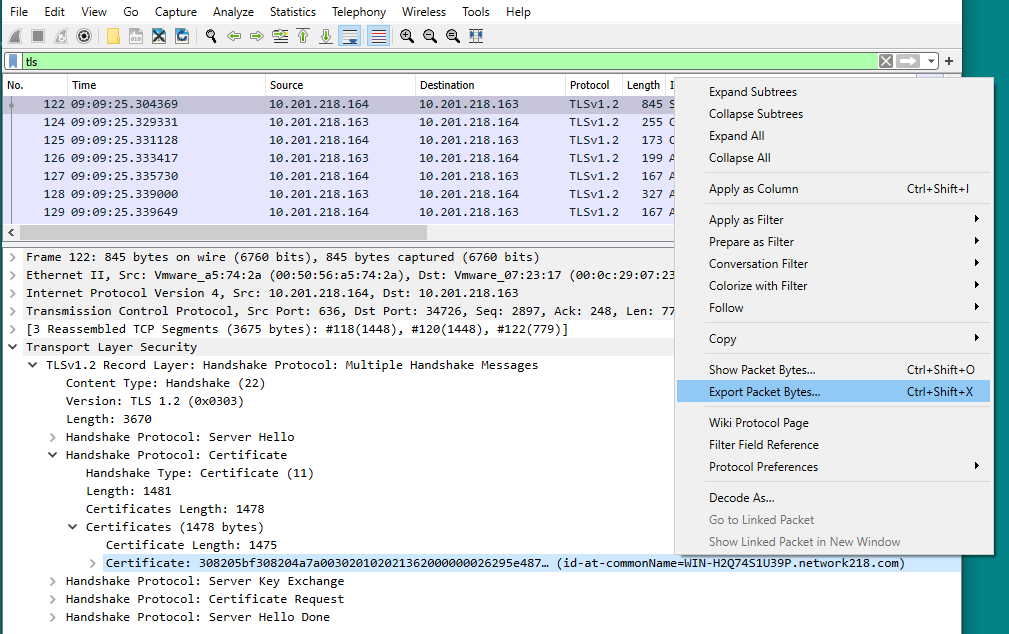
・ Typ in het volgende venster een .cer-bestandsnaam en klik vervolgens op Opslaan. Het bestand dat werd opgeslagen (in dit geval naar het bureaublad) werd server cert.cer genoemd, zoals in de afbeelding weergegeven:
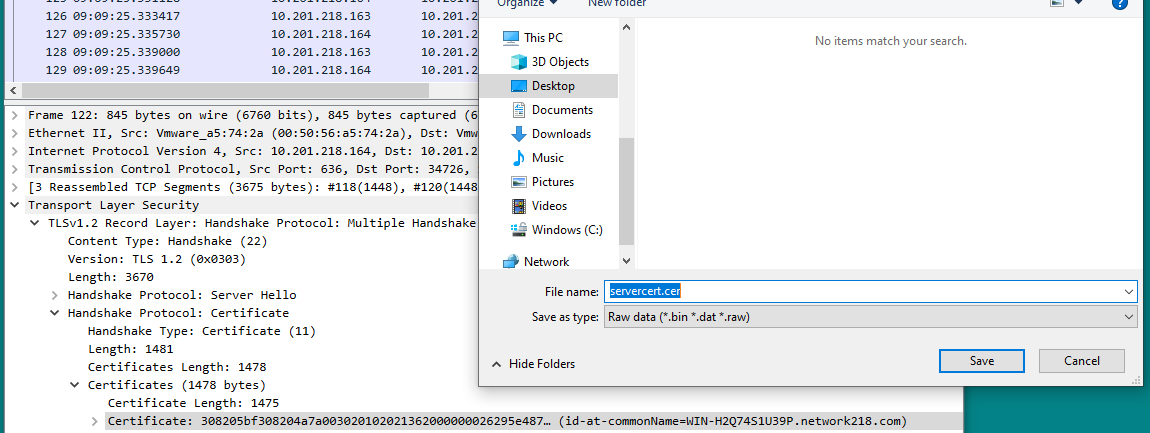
Stap 7. Open het opgeslagen CER-bestand om de inhoud te onderzoeken
Dubbelklik op het .cer-bestand om de informatie te onderzoeken in de tabbladen Algemeen, Details en certificaatpad, zoals in de afbeelding weergegeven:
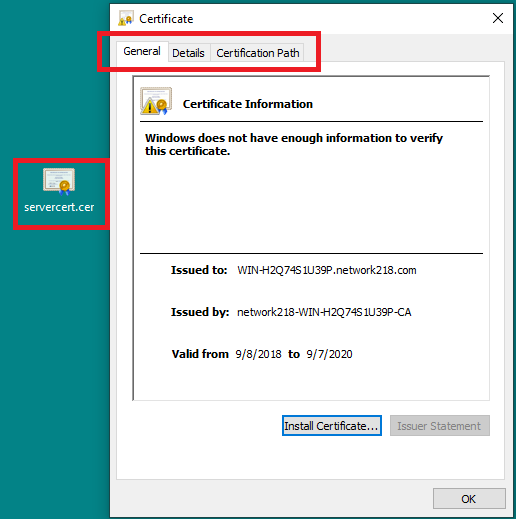
Verifiëren
Er is momenteel geen verificatieprocedure beschikbaar voor deze configuratie.
Problemen oplossen
Er is momenteel geen specifieke troubleshooting-informatie beschikbaar voor deze configuratie.
